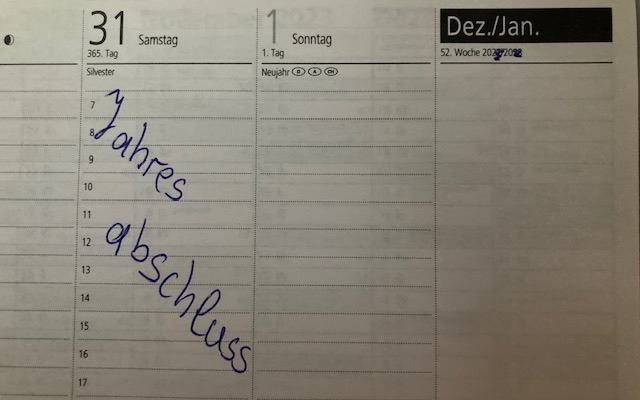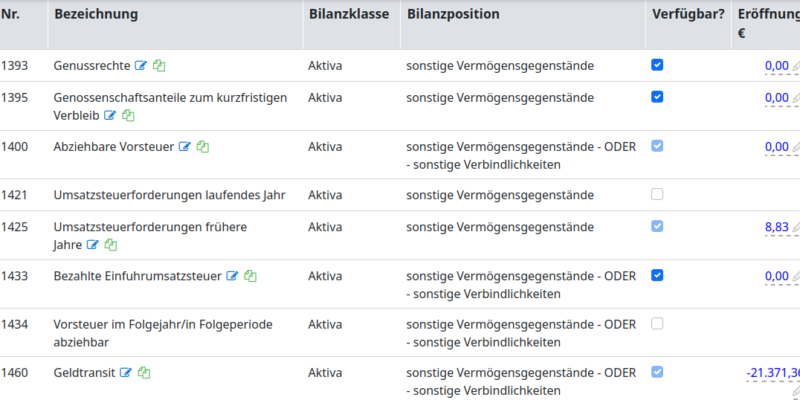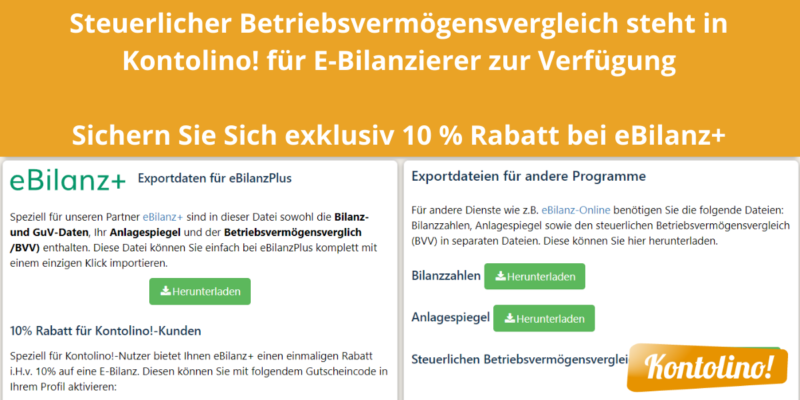Export Ihrer Handelsbilanz – und GuV-Daten aus Kontolino!
Unter dem Menüpunkt Im-/Export –> EBilanz-Export haben Sie die Möglichkeit Ihre Bilanz incl. der GuV als CSV-Datei exportieren zu lassen. Speichern Sie die CSV-Datei bei Ihnen lokal ab. Leider kann eBilanz-Online nur Dateien im Excel-Format öffnen. Deshalb müssen Sie die CSV-Datei einmalig öffnen und als Excel-Datei abspeichern. Dabei gehen Sie wie folgt vor: Sie öffnen die CSV-Datei. Dabei erscheint ein Dialog.
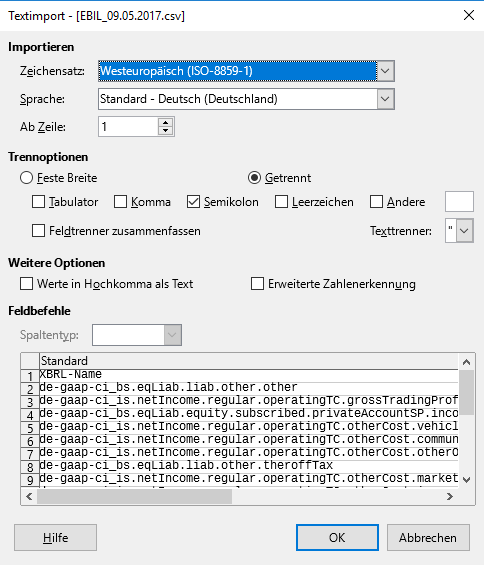
Diesen bestätigen Sie einfach mit OK. Danach gehen Sie in das Menü „Datei“ und dann unter „Speichern unter“. Sie ändern das Format in „Excel-Format“ ab und speichern das Ganze. Nun ist der Export Ihrer Daten abgeschlossen.




Import Ihrer Bilanz- und GuV-Daten nach eBilanz-Online
Sie gehen in Ihren bereits angelegten Vorgang in eBilanz-Online, und dort auf den ersten Schritt „Import“. Hier wählen Sie den Eintrag „Werte für Taxonomie-IDs (ohne Zuordnung) aus.
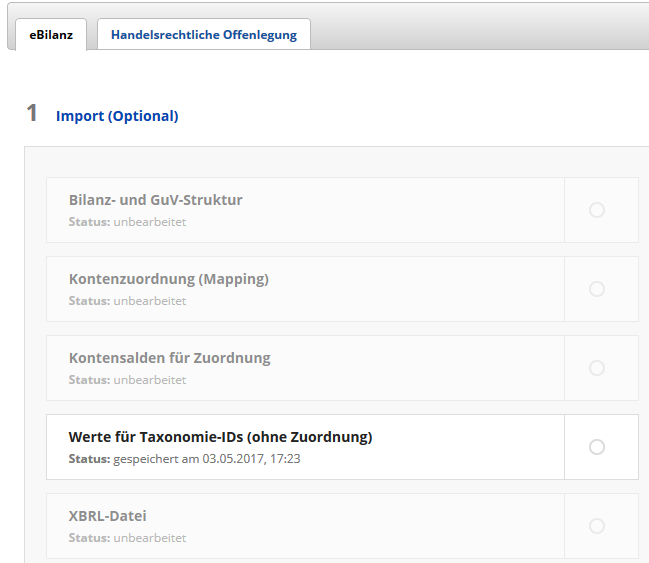
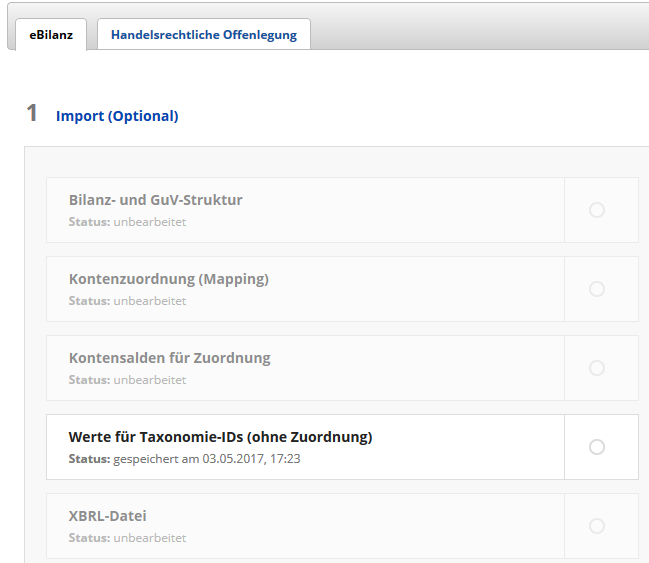
Nun kommen Sie auf einen neuen Bildschirm. Hier gehen Sie über den Menüpunkt „Bearbeiten“ auf „Neue Werte importieren“.
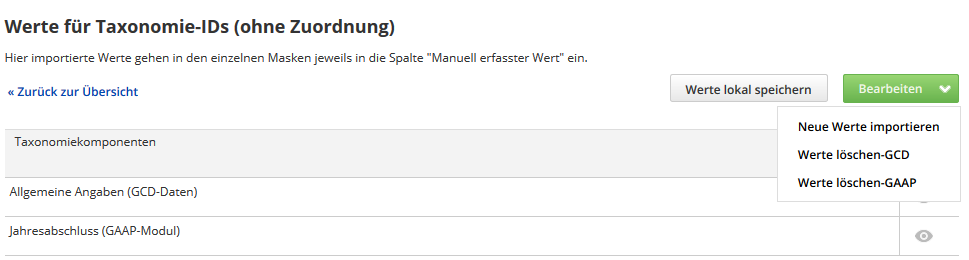
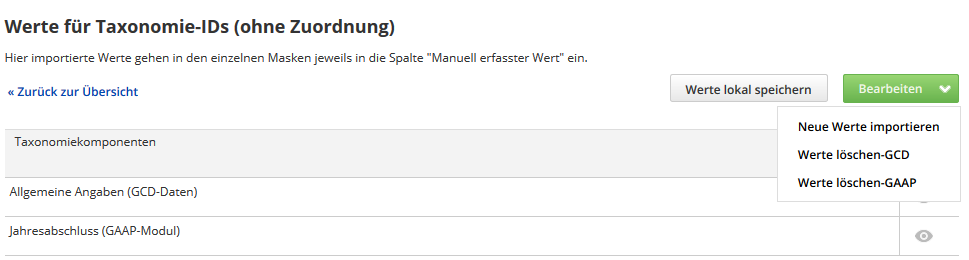
Anschließend laden Sie die Excel-Datei hoch, die Sie von Kontolino! heraus exportiert haben.
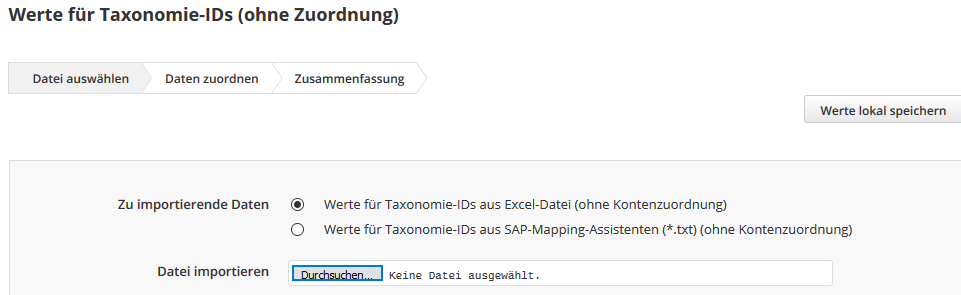
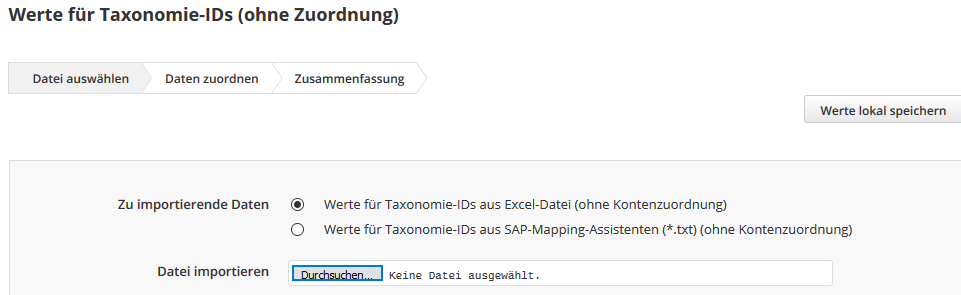
Dabei befindet sich die Taxononmie-ID in der Spalte A und der Wert in Spalte B. Sie bestätigen also die bereits vordefinierten Einstellungen mit „Weiter“ und schließen den Import ab.
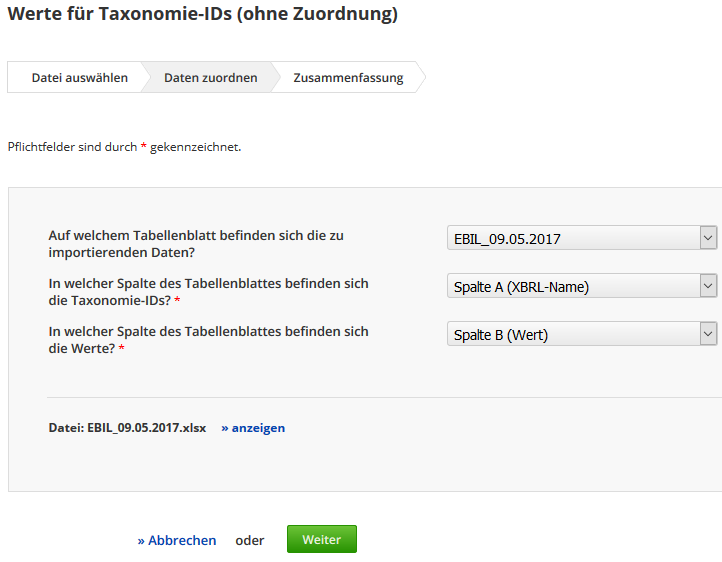
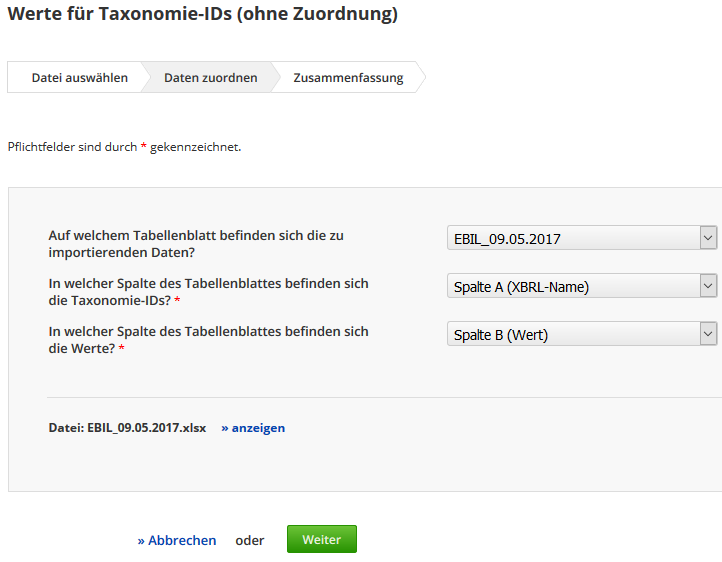
Daraufhin sind alle Ihre Bilanz- und GuV-Daten in der EBilanz-Online-Software importiert. Somit können Sie zurück in die Übersicht und dort den erledigt Haken setzen.
Dies ist wichtig, denn erst danach können Sie den nächsten Schritt, wie im Benutzerhandbuch von EBilanz-Online beschrieben erledigen zu können. Bitte beachten Sie, erst wenn Sie die Bilanz und GuV als erledigt markiert haben, können Sie Ihren Anlagespiegel importieren.
Export Ihres Anlagespiegels aus Kontolino!
Unter dem Menüpunkt Im-/Export –> EBilanz-Export haben Sie die Möglichkeit Ihren Anlagespiegel als CSV-Datei exportieren zu lassen. Speichern Sie die CSV-Datei bei Ihnen lokal ab. Leider kann eBilanz-Online nur Dateien im Excel-Format öffnen. Deshalb müssen Sie die CSV-Datei einmalig öffnen und als Excel-Datei abspeichern. Dabei gehen Sie wie folgt vor: Sie öffnen die CSV-Datei. Dabei erscheint ein Dialog.
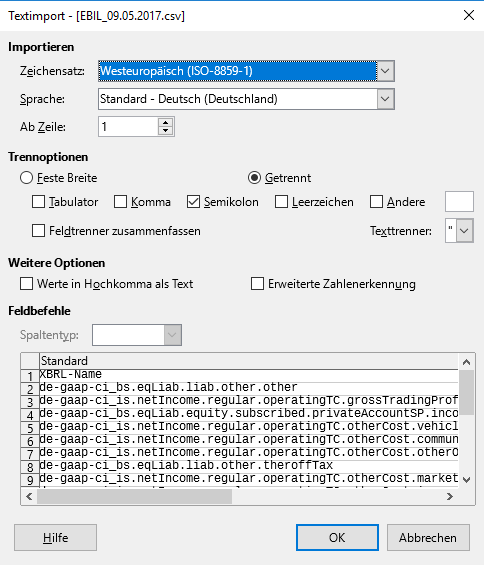
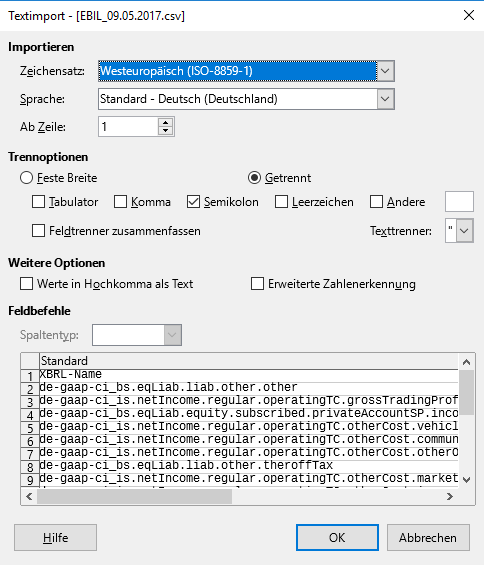
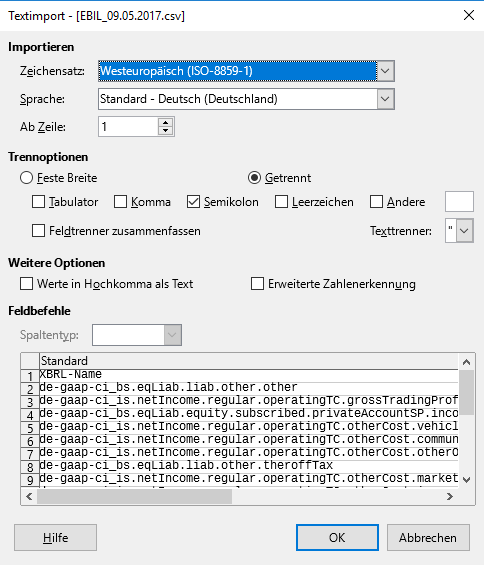
Diesen bestätigen Sie einfach mit OK. Danach gehen Sie in das Menü „Datei“ und dann unter „Speichern unter“. Sie ändern das Format in „Excel-Format“ ab und speichern das Ganze.




Importiert Ihres Anlagespiegels in eBilanz-Online
Nun laden Sie die Excel-Datei hoch, die Sie von Kontolino! heraus exportiert haben. Dabei gehen Sie bei eBilanz-Online zum Eintrag im Menü Jahresabschluss, Anhang Anlagenspiegel (brutto).
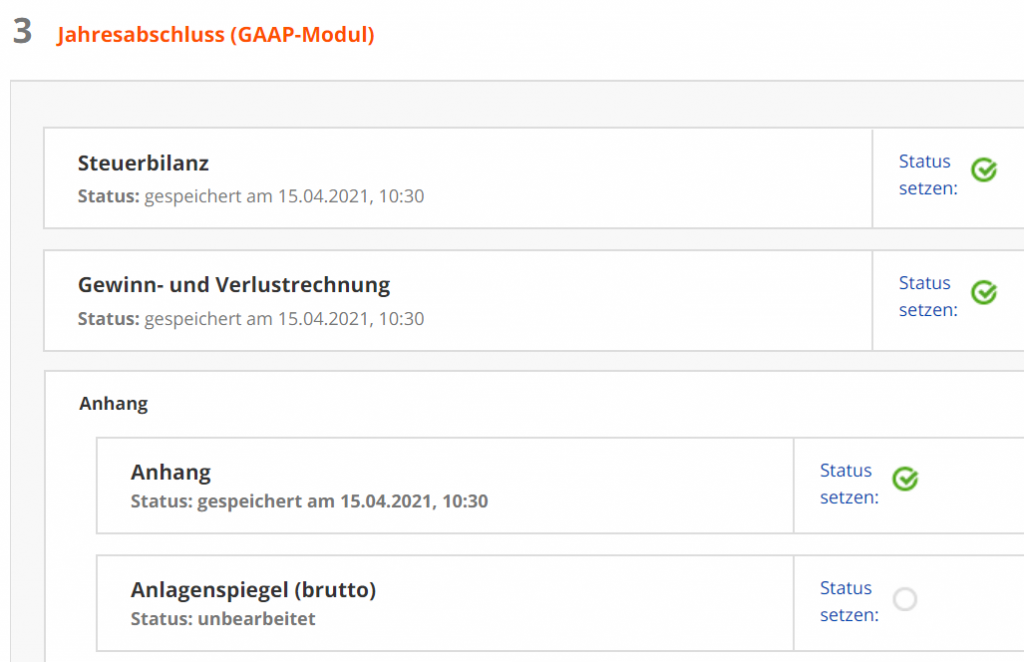
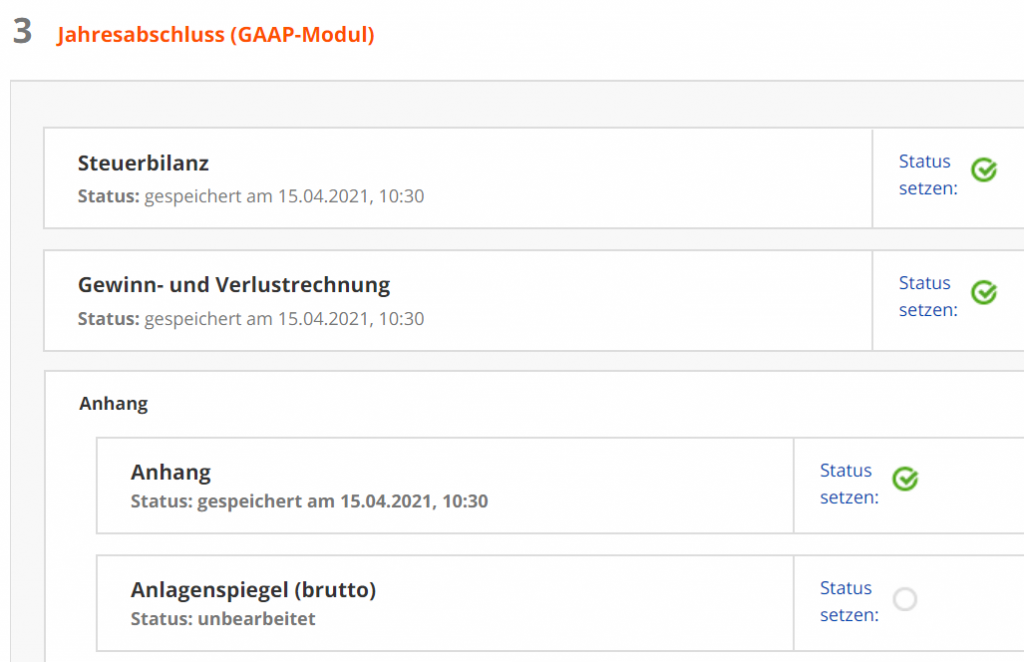
Rechts sehen Sie einen Button: Bearbeiten. Klappen Sie den Button auf und wählen Sie den Eintrag: „Werte importieren“ aus. Suchen Sie dann die xls-Datei aus, die Sie zuvor von Kontolino! exportiert haben und die Daten Ihres Anlagespiegels enthalten. Klicken Sie danach auf „Weiter“. Nun müssen Sie festlegen, in welcher Spalte sich welche Informationen befinden. Dabei nehmen Sie folgende Einstellungen vor:


Danach klicken Sie auf „Weiter“ und dann auf „Import abschließen“.
Export Ihres Steuerlichen Betriebsvermögensvergleichs
Unter dem Menüpunkt Im-/Export –> EBilanz-Export haben Sie die Möglichkeit Ihren Steuerlichen Betriebsvermögensvergleich als CSV-Datei exportieren zu lassen. Speichern Sie die CSV-Datei bei Ihnen lokal ab. Leider kann eBilanz-Online nur Dateien im Excel-Format öffnen. Deshalb müssen Sie die CSV-Datei einmalig öffnen und als Excel-Datei abspeichern. Dabei gehen Sie wie folgt vor: Sie öffnen die CSV-Datei. Dabei erscheint ein Dialog.
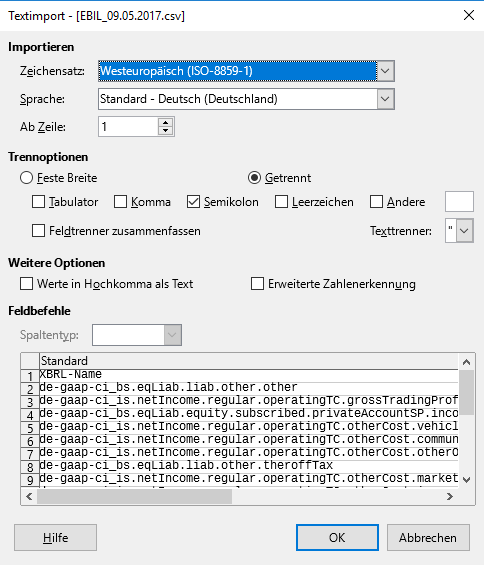
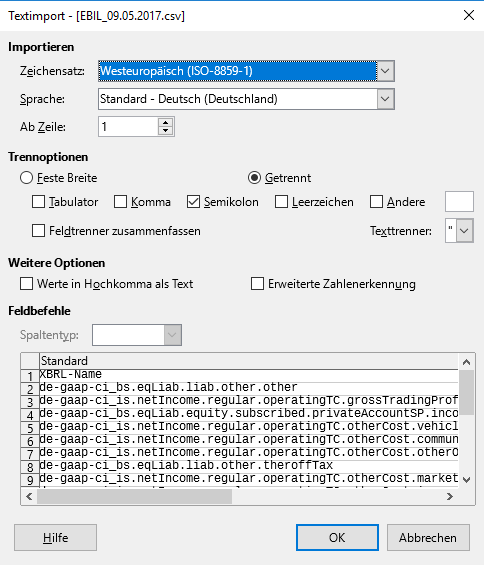
Diesen bestätigen Sie einfach mit OK. Danach gehen Sie in das Menü „Datei“ und dann unter „Speichern unter“. Sie ändern das Format in „Excel-Format“ ab und speichern das Ganze.




Importiert Ihres Steuerlichen Betriebsvermögensvergleichs in eBilanz-Online
Nun laden Sie die Excel-Datei hoch, die Sie von Kontolino! heraus exportiert haben. Dabei gehen Sie bei eBilanz-Online zum Eintrag im Menü Jahresabschluss, Anhang Steuerlicher Betriebsvermögensvergleich. Rechts sehen Sie einen Button: Bearbeiten. Klappen Sie den Button auf und wählen Sie den Eintrag: „Werte importieren“ aus. Suchen Sie dann die xls-Datei aus, die Sie zuvor von Kontolino! exportiert haben und die Daten Ihres Betriebsvermögensvergleichs enthalten. Nun müssen Sie festlegen, in welcher Spalte sich welche Informationen befinden. Danach klicken Sie auf „Weiter“ und dann auf „Import abschließen“.
Nun haben Sie alle benötigten Daten in eBilanz-Online. Überprüfen Sie dort Ihre importierten Daten sorgfältig. Dabei haben Sie die Möglichkeit auch direkt in eBilanz-Online Daten zu verändern.